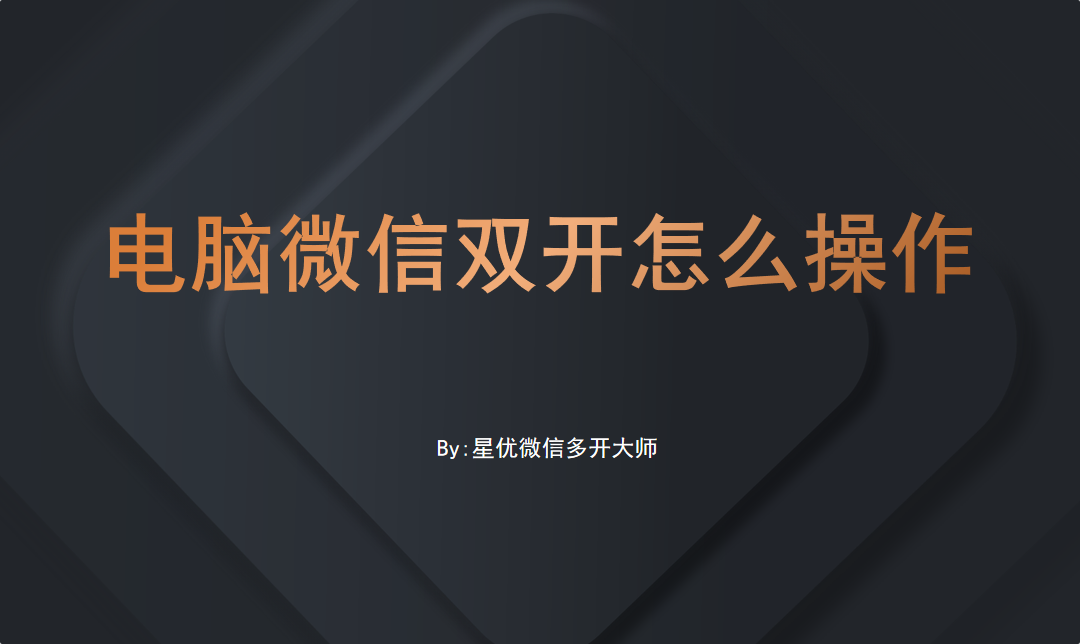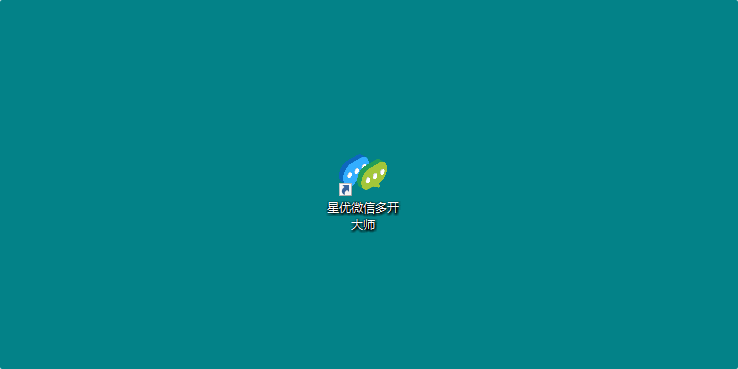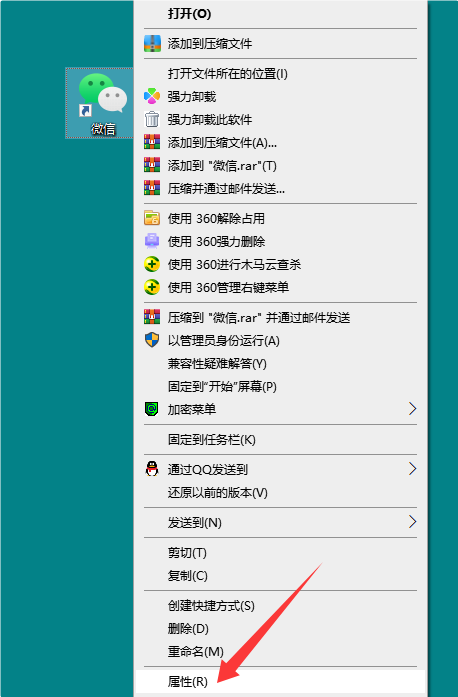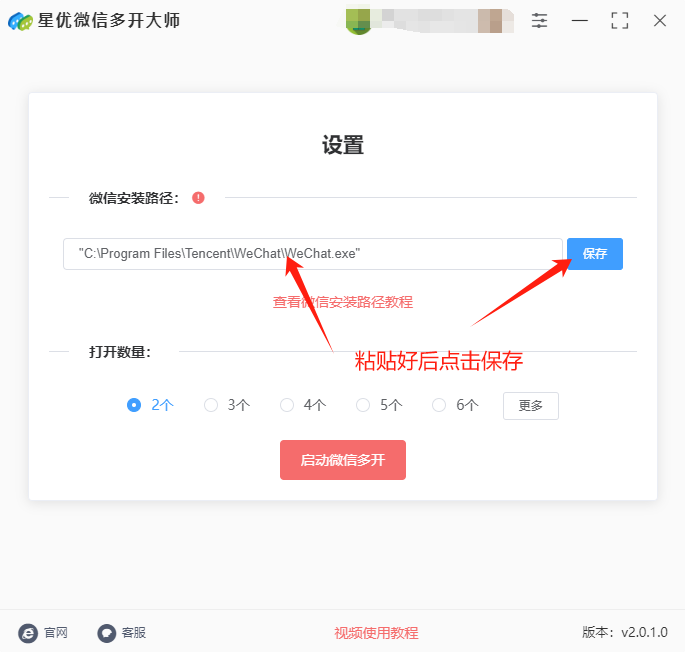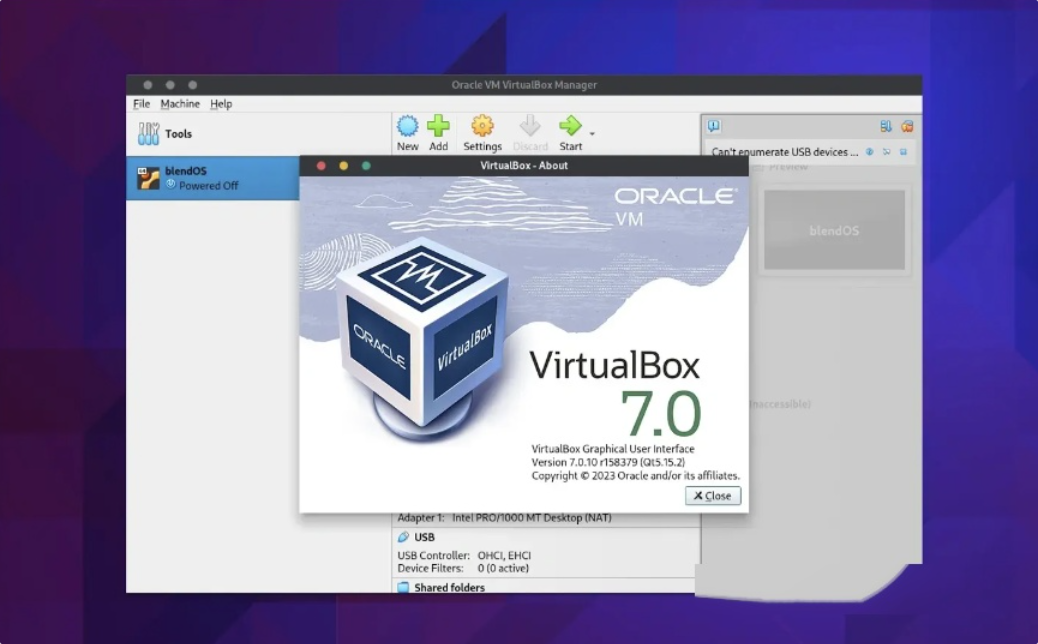电脑微信双开怎么操作?在日常工作和生活中,电脑微信双开逐渐成为一项常见且实用的操作技能,尤其对于那些需要同时管理多个微信账户的用户来说,这项技能无疑大大提高了工作效率和便捷性。随着工作模式的多样化和人们对信息流通速度的需求,微信双开不仅仅是一个便捷的操作技巧,它更是让信息沟通更加高效、任务管理更加灵活的必备技能。首先,电脑微信双开能够让用户更加高效地处理工作和个人事务。在很多情况下,我们需要同时管理工作和个人的微信账户。例如,在工作中,可能需要与同事、客户保持实时沟通,而个人账户则用于社交、家庭联系等。传统上,我们只能在一个账户之间切换,这不仅浪费时间,还可能导致信息错过或者混淆。而通过双开功能,用户可以在同一个设备上同时操作两个账户,免去了来回切换的麻烦,保证了工作和生活的有序进行。其次,对于从事社交媒体运营、销售或客服工作的人来说,微信双开更是必不可少的工具。
现在很多小伙伴都有两个微信号,一个工作微信,另一个则是生活微信,通常我们平时上班时间都需要将两个微信号在电脑上同时登录,这时候就需要掌握微信双开这项技术了,那用什么方法可以实现呢?方法小编已经为大家找到了,那就赶紧跟着一起实操起来吧。
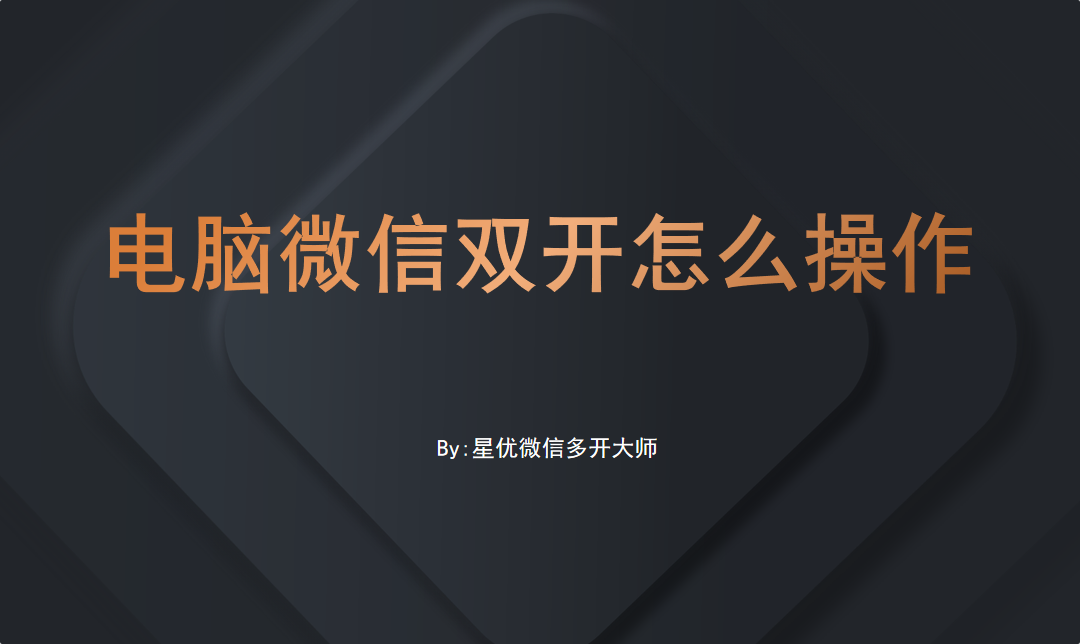
方法一:使用“星优微信多开大师”实现电脑微信双开
软件下载地址:https://www.xingyousoft.com/softcenter/XYWeixin
第1步,请先在电脑上将“星优微信多开大师”软件进行安装,当然如果电脑上已经有了这个软件就直接打开使用,软件的安装过程比较简单,几乎都是全自动进行的,所以不做详细介绍了。
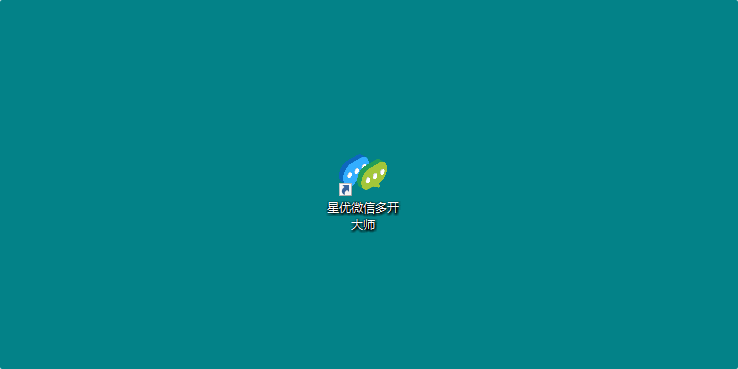
第2步,随后正式进行操作,我们需要将微信在软件上的安装路径找到并保存到电脑上,操作顺序如下:
① 你需要在电脑桌面上找到微信软件图标,然后鼠标右键点击微信图标,并点击弹出菜单里的“属性”选项。
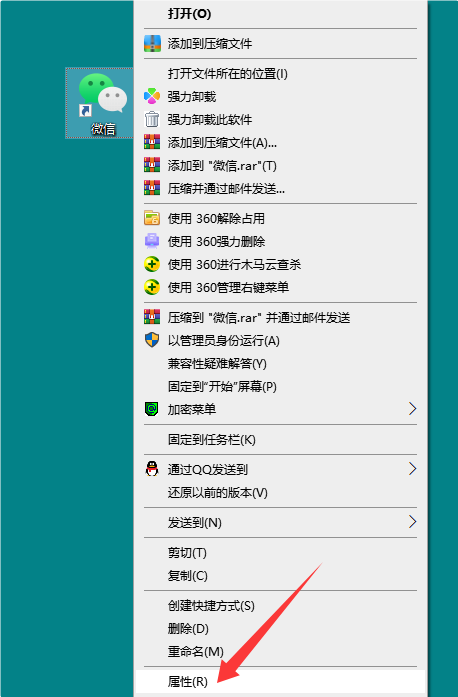
② 这时候电脑会立即把微信属性界面打开,界面里“目标”右侧方框中就保存了微信安装路径,请复制这个安装路径。

③ 随后回到软件,将复制的安装路径粘贴到输入框里(请使用快捷键Ctrl+V进行粘贴),粘贴结束后还需要点击右侧的【保存】蓝色按键。
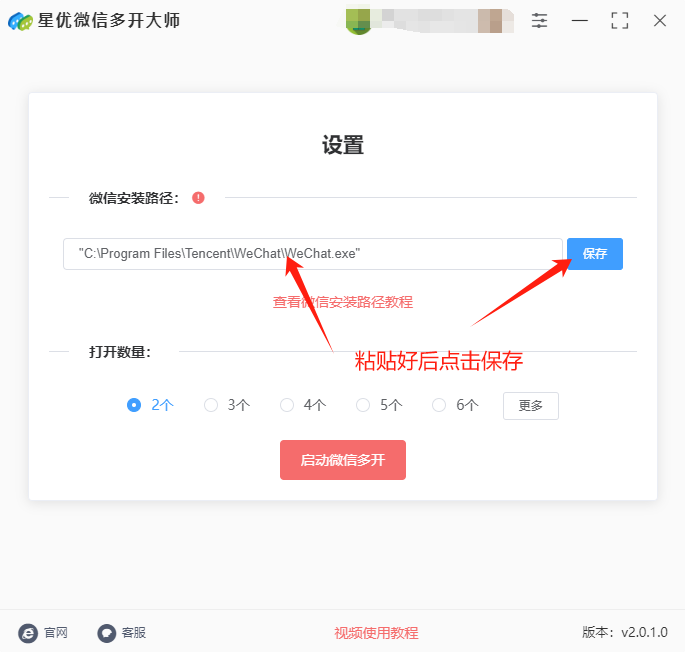
第3步,本次我们需要实现微信双开,所以将打开数量设置为2;最后点击下方的红色按键正式启动软件,软件会立即帮助我们两个微信登录窗口。

第4步,两个微信登录窗口可能会重叠在一起,可以用鼠标将它们拖动分开。从下图可以看到我们成功打开了两个微信登录界面,实现微信双开,证明方法使用正确。

方法二:使用VirtualBox实现电脑微信双开
使用VirtualBox来实现微信双开,实际上是通过在电脑上创建一个虚拟机来安装一个额外的操作系统,然后在虚拟机内安装第二个微信客户端。这样,你可以在主操作系统和虚拟机中同时运行两个微信账号。以下是详细的操作步骤:
前提条件
1、VirtualBox 软件: 用于创建虚拟机。
2、操作系统镜像: 你需要有一个操作系统的ISO文件(比如Windows或Linux)。可以使用Windows 10的镜像文件。
3、足够的电脑资源: 确保你的电脑有足够的内存和存储空间来运行虚拟机和主机系统。
第一步:安装 VirtualBox
选择适合你操作系统的版本进行下载(Windows、Mac、Linux等)。
按照提示进行安装。
安装 VirtualBox:
双击安装包并按照默认选项完成安装。
第二步:创建虚拟机
① 启动 VirtualBox::安装完成后,打开 VirtualBox。
② 创建新虚拟机:
点击左上角的 新建 按钮,弹出创建虚拟机向导。
为虚拟机命名(比如“微信双开”)。
选择 操作系统类型 为 Windows,版本选择与你的操作系统镜像一致(例如:Windows 10)。
③ 配置内存大小:
根据你的电脑配置,分配一定的内存(建议至少 4GB)。
如果你有较多内存,可以分配更多内存。
④ 创建虚拟硬盘:
在硬盘选项中选择 创建虚拟硬盘,然后点击 创建。
选择硬盘类型,建议选择默认的 VDI(VirtualBox磁盘映像) 格式。
选择 动态分配,这样磁盘空间会根据使用情况自动增加。
设置硬盘的大小,建议至少分配 20GB 或更多的存储空间。
第三步:安装操作系统
① 启动虚拟机:
创建虚拟机后,点击虚拟机名称,然后点击 启动 按钮。
在弹出的窗口中,选择你的操作系统ISO文件(比如 Windows 10的安装镜像),然后点击 启动。
② 安装操作系统:
按照操作系统安装向导的提示进行操作,选择语言、键盘布局等。
进行安装,直到操作系统安装完成。
③ 完成安装:
安装过程会自动重启几次,完成后会进入操作系统的桌面。
第四步:安装微信
选择适用于Windows的微信客户端。
安装微信:运行微信安装包,按照提示安装微信。
安装完成后,打开微信。
登录第二个微信账号:
使用不同于主机微信的账号登录,完成第二个微信的设置。
第五步:在主机和虚拟机中同时使用微信
① 主机上登录第一个微信账号:
打开电脑上的微信客户端,使用你的主微信账号登录。
在虚拟机中登录第二个微信账号:
在虚拟机中运行微信,使用不同的微信账号登录。
② 同时运行:
你现在已经可以在主机和虚拟机中同时使用两个微信账号了。
第六步:优化和调整虚拟机设置
① 增加虚拟机性能:
如果在虚拟机中运行时感觉速度慢,可以调整虚拟机的设置:
关闭虚拟机,右键点击虚拟机,选择 设置。
在 系统 选项中,增加更多的内存或调整处理器核心数。
在 显示 选项中,启用 3D加速,提高虚拟机的图形性能。
② 共享文件夹(可选):如果你希望在主机和虚拟机之间共享文件,可以在虚拟机设置中启用 共享文件夹。
第七步:日常使用
每次使用时,只需要启动主机上的微信客户端和虚拟机中的微信客户端,分别登录不同的账号即可。
你也可以随时在虚拟机中关闭或暂停微信,不影响主机上的微信使用。
注意事项:
虚拟机需要占用较多的计算机资源(特别是内存和CPU),因此需要确保你的计算机性能足够强大。
虚拟机内的微信运行可能比主机上的稍微慢一些,具体取决于你的计算机配置。
通过以上步骤,你就可以在一台电脑上通过VirtualBox创建一个虚拟机并实现微信双开。这样,你就能同时在主机和虚拟机中使用两个不同的微信账号。
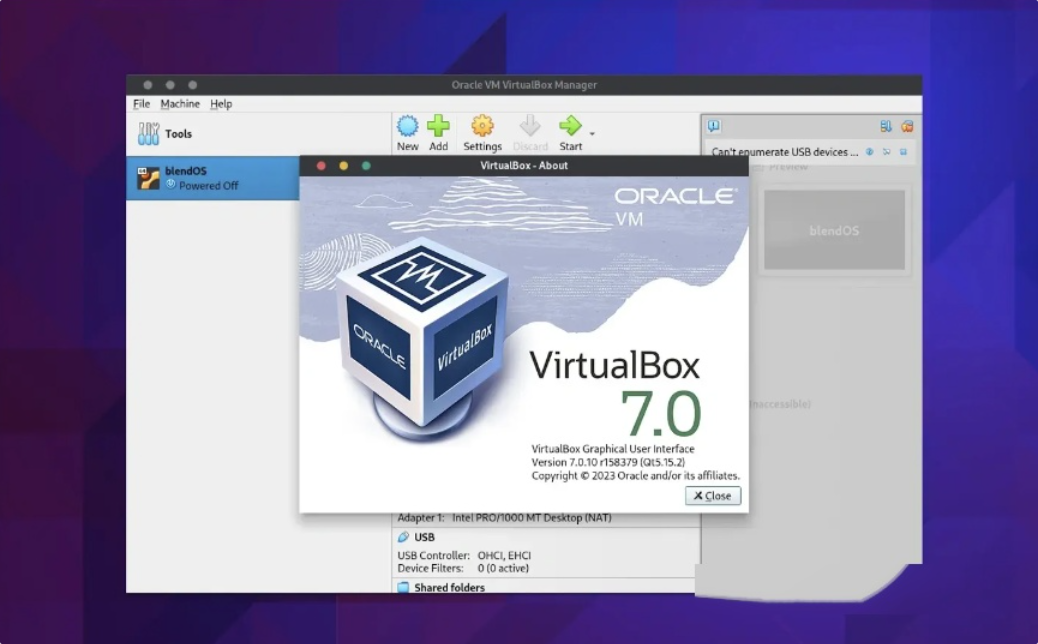
方法三:使用.bat批处理文件法实现电脑微信双开
以下是使用.bat批处理文件法实现电脑微信双开的详细操作步骤,涵盖原理、完整流程及注意事项,确保小白用户也能轻松操作:
一、原理说明
核心逻辑:通过命令行强制启动多个微信进程,绕过微信客户端的单实例限制。
适用场景:无需安装第三方软件,适合快速临时双开。
局限性:
微信更新可能导致失效(需调整路径或参数)。
部分系统(如企业版Windows)可能因安全策略限制无法运行。
二、详细操作步骤
1. 找到微信安装路径
方法一:右键微信桌面图标 → 属性 → 快捷方式 → 复制 “目标” 中的路径(示例):
"C:\Program Files (x86)\WeChat\WeChat.exe"
方法二(若路径未显示):
打开文件资源管理器,进入 C:\Program Files (x86)\WeChat\。
找到 WeChat.exe,右键 → 属性 → 复制 “位置” 路径。
2. 创建批处理文件
新建文本文件:
桌面右键 → 新建 → 文本文档,命名为 微信双开.txt(文件名可自定义)。
编辑内容:
右键文件 → 编辑,输入以下代码(替换路径为你的实际路径):
bat
@echo off
start "" "C:\Program Files (x86)\WeChat\WeChat.exe"
start "" "C:\Program Files (x86)\WeChat\WeChat.exe"
说明:
start "":启动新窗口,"" 为标题占位符(可留空)。
每行 start 对应一个微信实例,需复制完整路径。
保存为.bat文件:
点击 文件 → 另存为,文件名改为 微信双开.bat,保存类型选择 “所有文件”(避免保存为 .txt)。
3. 运行批处理文件
方法一:双击 微信双开.bat 文件,弹出两个微信登录窗口。
方法二:右键文件 → 以管理员身份运行(若系统提示权限不足)。
四、进阶技巧
1. 自定义双开数量
修改.bat文件,增加 start 行数即可:
bat
@echo off
start "" "C:\WeChat\WeChat.exe"
start "" "C:\WeChat\WeChat.exe"
start "" "C:\WeChat\WeChat.exe" <!-- 三开示例 -->
2. 添加快捷方式到桌面
右键.bat文件 → 发送到 → 桌面快捷方式。
右键快捷方式 → 属性 → 更改图标(可选)。
五、注意事项
账号安全:
腾讯可能检测多开行为,频繁双开可能导致账号封禁(建议仅临时使用)。
软件兼容性:
微信企业版、Tim 等变体可能不支持此方法。
系统要求:
Windows 7/10/11 均可使用,但需确保.bat文件未被杀毒软件拦截。

社交媒体运营人员通常需要管理多个账号,以便发布不同的内容和与不同的群体互动。而客户服务人员则可能需要同时接收多个客户的咨询,进行即时回复。微信双开使得这些工作能够更加灵活地进行,不必担心切换账户会浪费宝贵的时间。更重要的是,用户可以在两个账户之间快速切换,确保不遗漏任何一条消息。再者,微信双开对于那些希望保护隐私或划分个人空间的用户也极具吸引力。在一个设备上使用多个账户,能够让用户在工作和个人生活之间保持清晰的界限。对于一些需要谨慎管理隐私的用户来说,微信双开是一种有效的方式,可以避免个人信息泄露或误操作。同时,随着跨平台工作的普及,越来越多的人将微信用于企业的管理和沟通。通过双开,用户可以在同一台设备上同时使用工作和私人账户,从而减少在多个设备间切换的麻烦。这种灵活性特别适合那些需要同时处理多个事务的高效工作者,帮助他们更好地协调工作与生活的平衡。总之,电脑微信双开是一项越来越被广泛使用的技能,它不仅仅提升了工作效率,还帮助用户更好地管理个人和工作账户。无论是在职业发展、社交互动,还是在个人隐私保护方面,微信双开都能为用户带来更大的便利和优势。在信息化时代,掌握这项操作技巧无疑为我们的日常生活增添了更多的可能性。关于“电脑微信双开怎么操作?”这个问题的解决办法就全部分享完了,上面几个方法都有详细的操作步骤,详情任何一个人都能够看懂学会,那就赶紧去试试看吧,